很多互联网公司的产品发布会使用的PPT都是采用黑色背景,使用黑色背景可以让PPT上的内容更加醒目,那么如何将PPT设置成黑色的背景呢?下面我们一起来看看吧!

方法/步骤
首先在电脑上打开一个空白的office PowerPoint软件,默认的为白色背景,如下图所示。
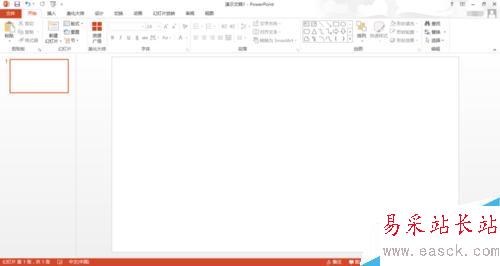
如果使用的是PowerPoint 2013版本,点击上方菜单栏里的【设计】菜单,在下方功能选项里可以找到已设计好的黑色背景,如下图所示。
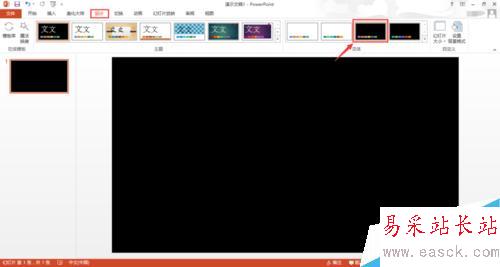
如果设计里没有已保存的模板,也没有关系,可以在编辑区域点击鼠标右键弹出下拉菜单,找到【设置背景格式】选项,如下图所示。
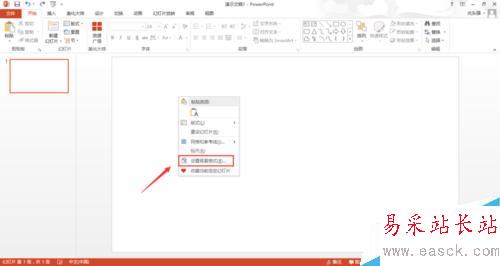
点击下拉菜单里的【设置背景格式】选项,在左侧弹出填充选项,对于2013一下版本的,会弹出一个对话窗口,设置方法类似。
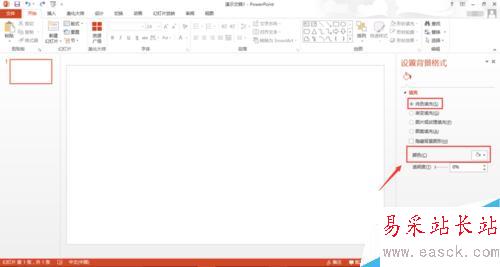
在颜色填充里选择黑色,接下来默认的白色背景就会更改为黑色背景了,如下图所示。
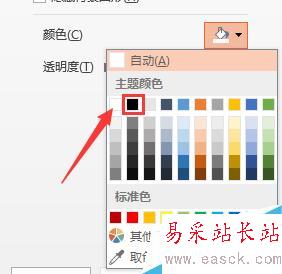
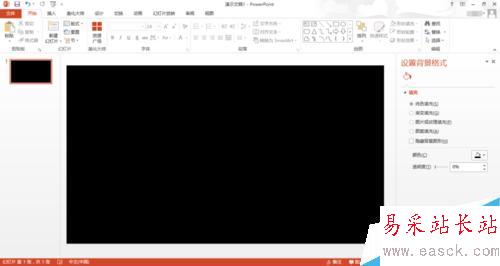
接下来在编辑区域内输入文字,需要注意的是要将默认的黑色字体修改为其它颜色,比如白色,点击F5全屏显示效果如下图所示。

以上就是PPT如何设置成黑色的背景方法介绍,操作很简单的,大家学会了吗?希望这篇文章能对大家有所帮助!
新闻热点
疑难解答